Cara ngeprint lewat HP rupanya dapat dilakukan saat ini berkat kemajuan teknologi yang terus berkembang. Teknologi yang semakin canggih pada smartphone kini dapat memungkinkan kita untuk mencetak file tanpa perlu repot menggunakan komputer atau laptop, yaitu hanya melalui smartphone.
Dokumen seperti file Word, PDF, dan Excel, serta beberapa file photo dapat dicetak secara langsung melalui smartphone.
5 Cara Ngeprint Termudah Lewat Hp
Jika Anda sedang dalam keadaan mendesak dan butuh untuk mencetak dokumen penting, Anda dapat memanfaatkan smartphone Anda. Beberapa merk mesin print kini sudah menyediakan opsi untuk mencetak melalui smartphone baik menggunakan kabel maupun secara wireless (tanpa kabel).
Tentu saja, untuk mencetak dokumen dan foto melalui HP Anda membutuhkan sebuah aplikasi yang mendukung sesuai dengan jenis print yang Anda gunakan. Ada beberapa cara dalam mencetak dokumen dengan mesin print melalui HP sebagai berikut ini.
Menggunakan Aplikasi Starprint
Starprint adalah sebuah aplikasi yang printing yang dapat diunduh melalui smartphone Android maupun iOS secara gratis. Aplikasi ini dapat digunakan untuk mencetak beberapa format file seperti PDF, Word, Excel, Text, PS, Open Office, dan lain sebagainya.
Selain itu, aplikasi Starprint juga menyediakan pilihan metode seperti menggunakan kabel USB, koneksi WiFi, atau menggunakan Bluetooth. Aplikasi Starprint didukung oleh berbagai merek print seperti Epson, Canon, dan HP.
Namun saat Anda menggunakan aplikasi Starprint untuk mencetak dokumen, Anda akan mendapati watermark pada hasil cetakan dokumen Anda. Meskipun demikian, Anda bisa menghilangkan watermark dengan membayar biaya berlangganan dan mengaktifkan versi Pro.
Ikuti langkah-langkah di bawah ini untuk cara ngeprint lewat HP menggunakan aplikasi Staprint:
- Install terlebih dahulu aplikasi Starprint, Anda dapat mengunduh aplikasi ini melalui APKPure
- Kemudian hubungkan smartphone Anda ke mesin printer dengan menggunakan kabel OTG / USB
- Jika sudah selesai mengunduh, bukalah aplikasi Starprint
- Pilih tipe dokumen yang ingin Anda cetak
- Pada halaman Print Preview, pilih dan atur ukuran kertas serta margin untuk hasil cetakan yang Anda inginkan
- Atur juga jumlah dokumen yang ingin Anda print
- Jika semua pengaturan sudah Anda ubah sesuai keinginan, maka tekan tombol print
- Tunggu hingga proses print selesai.
Starprint memiliki tampilan yang sederhana sehingga mudah untuk dipahami oleh pengguna baru. Selain itu, Anda juga dapat mencetak dokumen dari hasil unduhan melalui email atau website.
Print Melalui Canon Print Inkjet/Selphy
Cara ngeprint lewat HP yang selanjutnya yaitu melalui aplikasi Canon PRINT Inkjet/SELPHY, aplikasi ini merupakan aplikasi khusus untuk melakukan pencetakan menggunakan mesin print Canon dari semua perangkat smartphone.
Selain mencetak dokumen, Anda juga dapat mencetak foto dengan berbagai ukuran maupun jenis kertas yang digunakan. Keunggulan yang dimiliki oleh aplikasi Canon PRINT yang lain yaitu dapat mengatur posisi dan ukuran foto yang akan dicetak.
Berikut ini cara untuk mencetak melalui smartphone menggunakan aplikasi Canon PRINT yang perlu Anda ketahui:
- Download dan Install terlebih dahulu aplikasi Canon PRINT Inkjet/SELPHY di ponsel Anda
- Sambungkan print canon dengan menggunakan kabel USB, Bluetooth, atau WiFi
- Bukalah aplikasi dan pilih jenis dokumen yang ingin Anda print
- Pada halaman Pratinjau Cetak, silahkan ubah pengaturan untuk hasil cetak yang Anda inginkan
- Tekan tombol Cetak
- Selesai
Anda dapat menggunakan aplikasi Canon PRINT Inkjet/SELPHY pada semua tipe print merek Canon baik untuk mencetak dokumen tanpa warna maupun berwarna.
Epson Iprint
Selanjutnya, cara ngeprint lewat HP menggunakan aplikasi Epson iPrint, aplikasi tersebut merupakan aplikasi print yang dikeluarkan oleh perusahaan Seiko Epson Coorporation sehingga para pengguna print Epson dapat melakukan cetak dokumen melalui smartphone.
Anda tidak perlu khawatir saat lupa membawa kabel USB atau OTG, sebab aplikasi ini mendukung koneksi print melalui WiFi dan Bluetooth. Berikut ini cara mudah untuk mencetak dokumen melalui aplikasi Epson iPrint dengan mudah:
- Pertama-tama, Anda perlu menghubungkan printer Epson ke jaringan Wifi yang Anda gunakan
- Kemudian bukalah aplikasi Epson iPrint, jika Anda belum memiliki aplikasinya, maka Anda dapat mengunduh melalui Google Play Store maupun App Store
- Pilih jenis dokumen yang ingin Anda cetak pada print Epson
- Pastikan pengaturan print telah Anda sesuaikan dengan kebutuhan Anda
- Tekan tombol Print dan tunggu hingga proses cetak selesai
Keunggulan yang dimiliki oleh aplikasi Epson iPrint yaitu Anda tidak perlu membayar biaya berlangganan atau biaya untuk mengunduh aplikasinya. Sebab aplikasi Epson iPrint bisa Anda miliki secara gratis untuk digunakan selamanya.
Google Cloud Print
Seperti yang kita tahu bahwa Google merupakan perusahaan besar, dan Google juga menyediakan layanan untuk mencetak melalui smartphone yaitu Google Cloud Print. Layanan Google ini dapat diakses baik melalui aplikasi maupun melalui website.
Berikut ini cara ngeprint lewat HP melalui Google Cloud Print yang mudah untuk Anda ikuti:
- Bukalah menu Browser pada ponsel Anda dan masuklah ke halaman Google
- Masuk ke halaman Google Cloud Print
- Kemudian pilih opsi Tambahkan Printer untuk menambahkan alat cetak yang Anda gunakan. Anda hanya perlu menceklis sesuai dengan merek printer Anda.
- Selanjutnya klik Tambahkan Printer
- Buka menu pengaturan pada ponsel Anda dan pergi ke menu Print
- Pada menu Print, pilih Service, lalu pilih Cloud Print
- Masukkan file yang ingin Anda cetak
- Pilih juga jenis dokumen dan atur setelan untuk hasil cetakan yang Anda inginkan
- Print dengan cara menekan tombol cetak dan tunggu sebentar
Layanan Google Cloud Print sangat mudah digunakan dan umumnya digunakan untuk mencetak dokumen yang berasal dari Gmail. Sehingga, jika Anda memiliki sebuah email yang perlu dicetak, Anda dapat memanfaatkan layanan Google Cloud Print.
Menggunakan Aplikasi Nokoprint
Anda tidak memiliki kabel data atau USB saat ingin mencetak dokumen? Tidak perlu panik, gunakan aplikasi Nokoprint pada ponsel Anda. Aplikasi ini cukup populer di kalangan pekerja dan mahasiswa yang ingin mencetak dokumen tanpa sambungan kabel data.
Namun pastikan smartphone yang Anda gunakan memiliki fitur koneksi Bluetooth dan WiFi untuk menggunakan aplikasi Nokoprint. Aplikasi ini dapat digunakan untuk semua merek print dan tipe smartphone yang Anda gunakan.
Ikuti langkah mudah di bawah ini untuk mencetak dokumen melalui Nokoprint dengan mudah:
- Unduh aplikasi Nokoprint, sambungkan melalui Wifi atau Bluetooth
- Pilih merek dan tipe print yang digunakan
- Pilih jenis dokumen dan jumlah yang ingin dicetak, Anda juga dapat mengunduh file dari halaman web untuk dicetak
- Tekan tombol Cetak untuk memulai proses print
- selesai
Demikianlah beberapa cara ngeprint lewat HP yang mudah untuk diikuti dan gratis tanpa biaya. Anda dapat mencetak dokumen penting dengan semua format file dimana saja dan kapan saja hanya dengan melalui ponsel Anda.
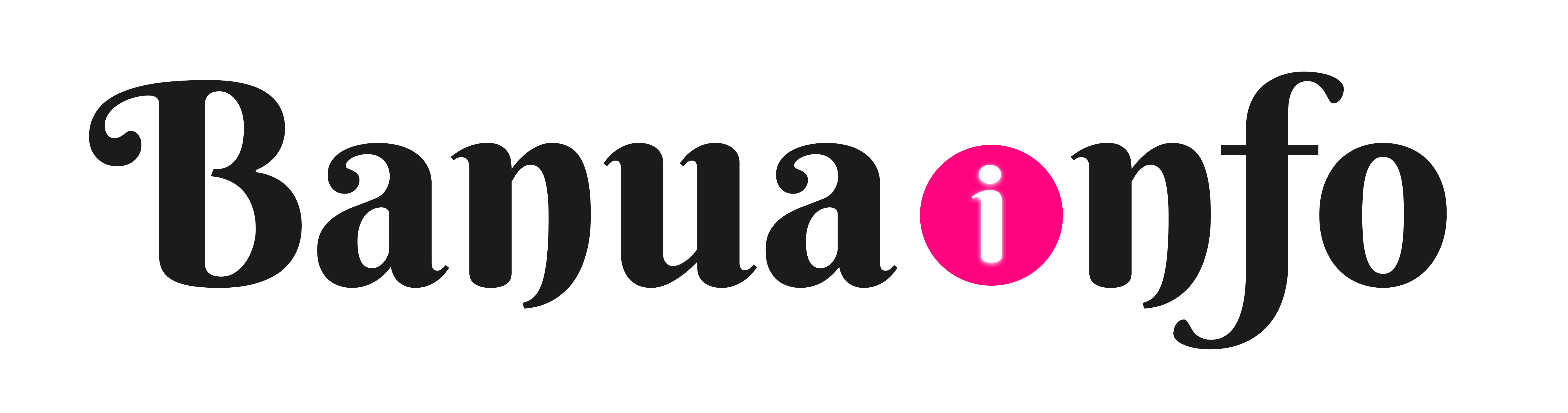






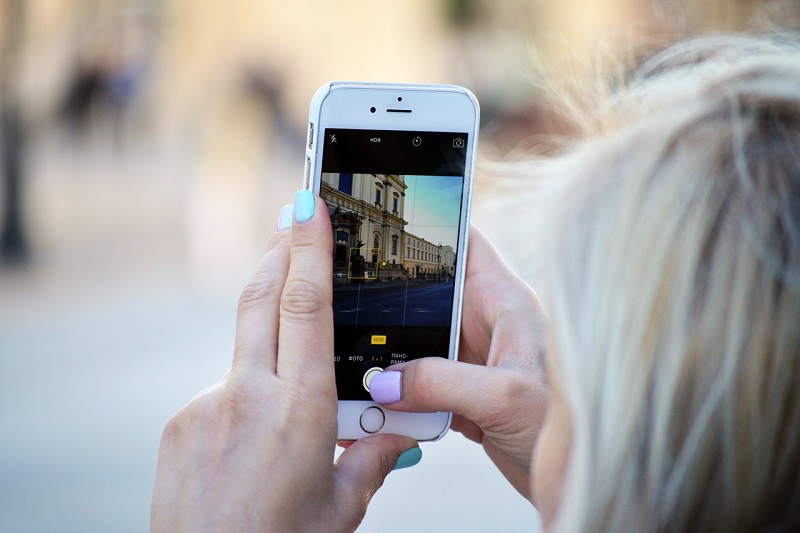





Comments